AutoCAD2019缩放命令操作步骤
提问人:卓娟发布时间:2020-11-03
(1)绘制花瓣外框.单击“默认”选项卡的“绘图”面板中的“圆弧”按钮,绘制花瓣外形,尺寸适当选取,结果如图所示。
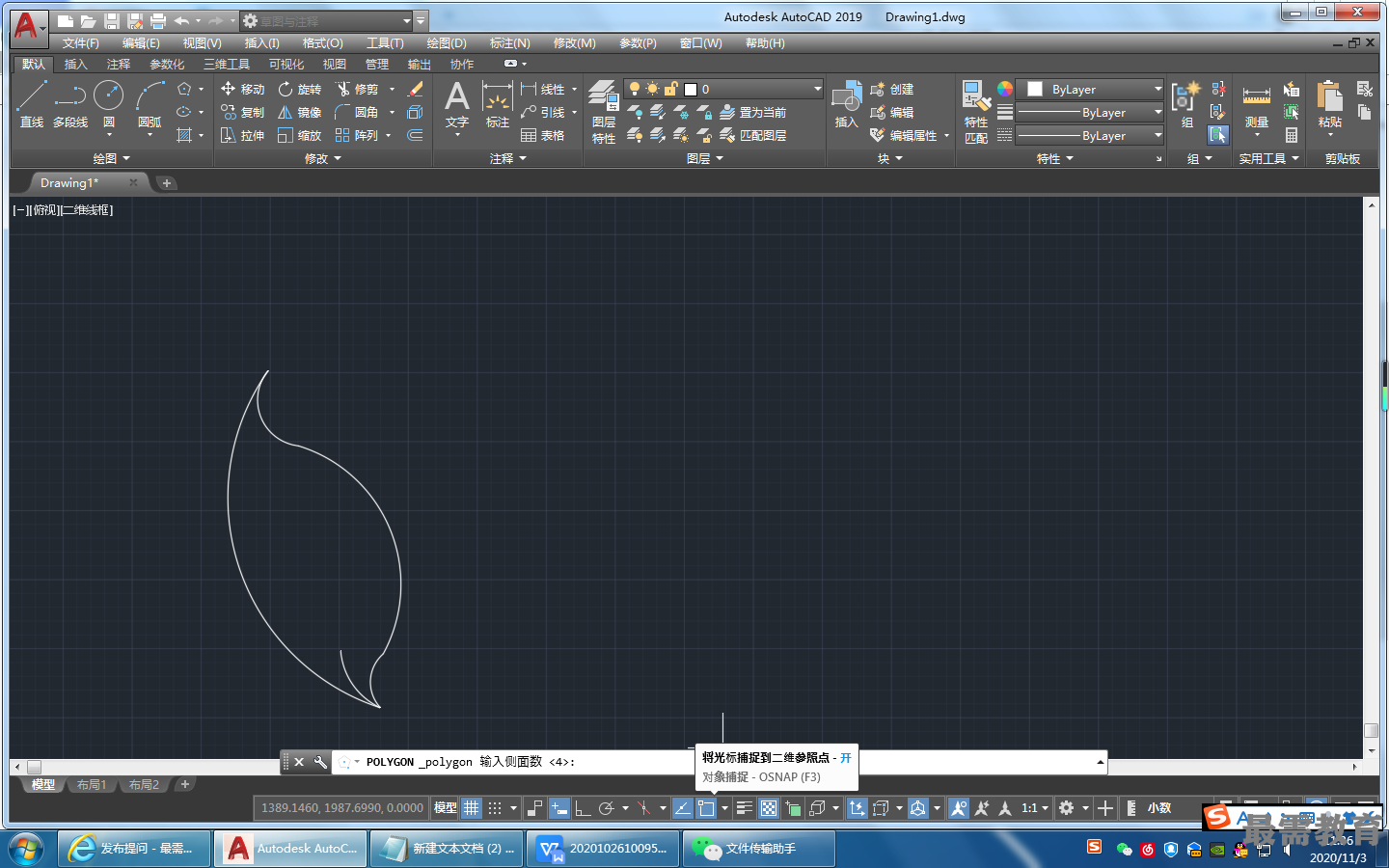
(2)绘制五角星。
①单击“默认”选项卡的“绘图”面板中的“多边形”按钮绘制一个正五边形。
②单击“默认”选项卡的“绘图”面板中的“直线”按钮,分别连接正五边形各顶点,绘制结果如图所示。
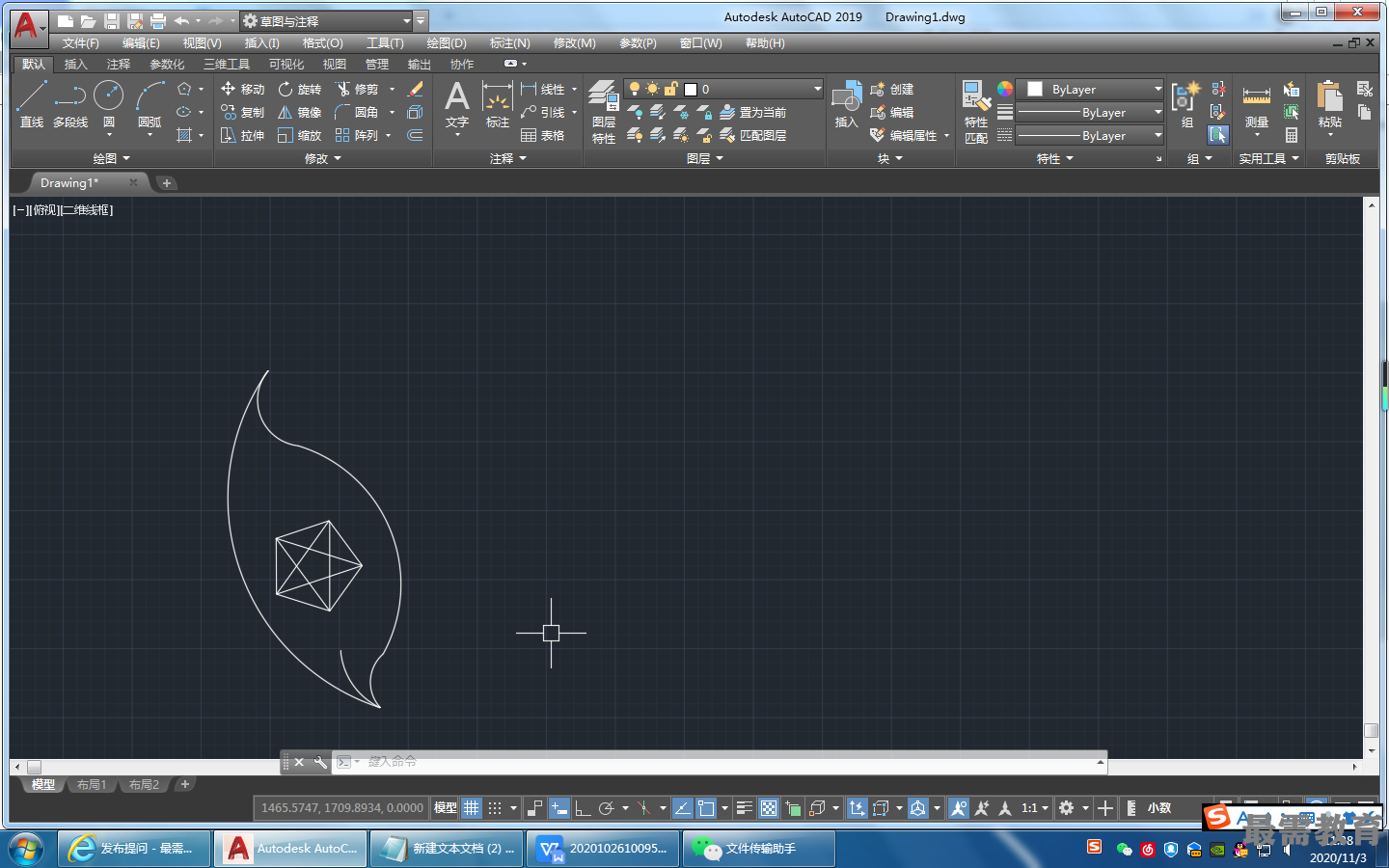
(3)编辑五角星
①单击“默认”选项卡的“修改”面板中的“删除”按钮,删除正五边形,结果如图所示。

②单击“默认”选项卡的“修改”面板中的“修剪”按钮,将五角星内部线段进行修剪,结果如图所示。
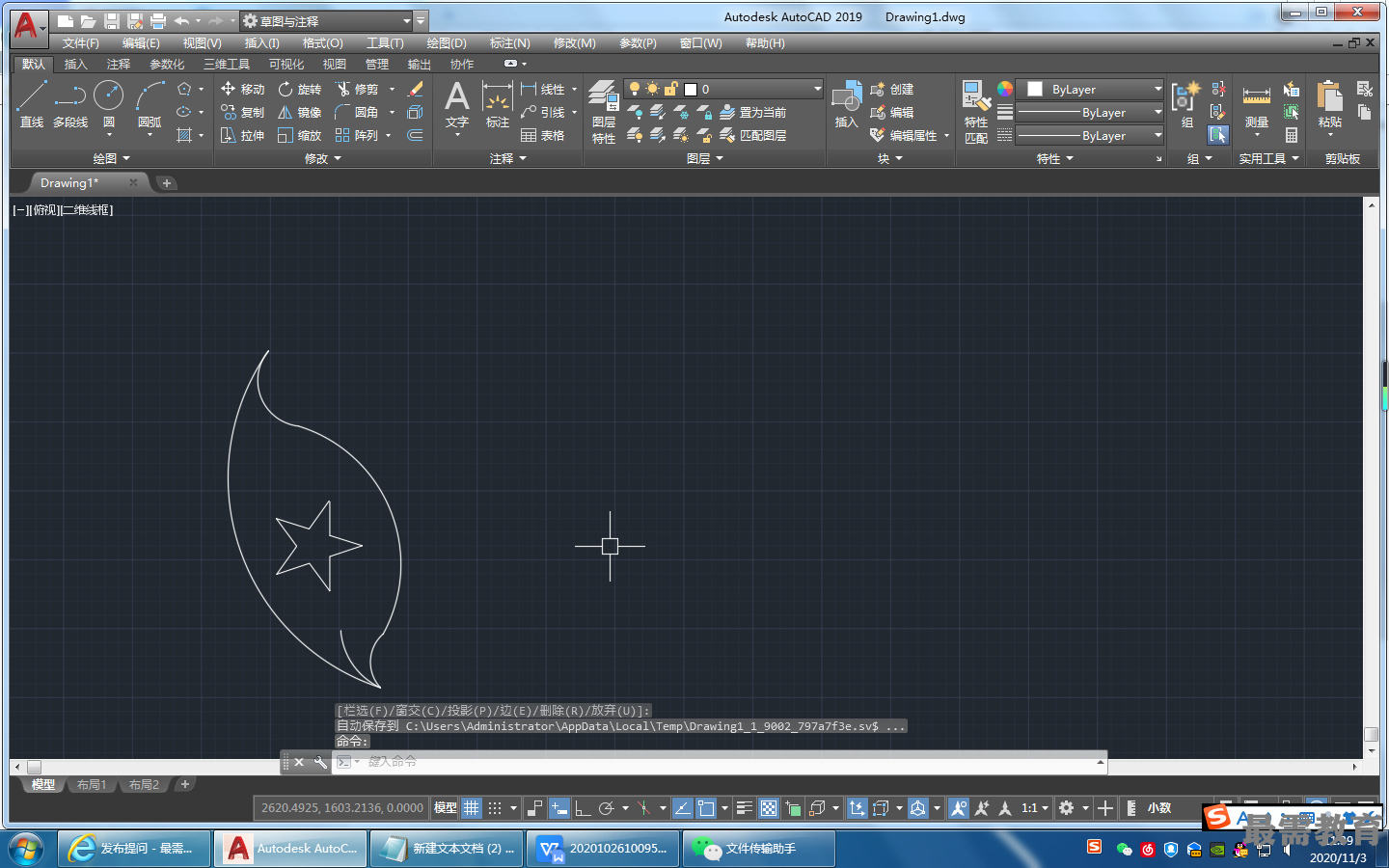
(4)缩放五角星。单击“默认”选项卡的“修改”面板中的“缩放”按钮,缩放五角星,命令行提示与操作如下。
命令:SCALE
选择对象:(选择五角星)
选择对象:
指定基点:(适当指定一点)
指定比例因子或[复制(C)/参照(R)] : 0.5
结果如图所示.
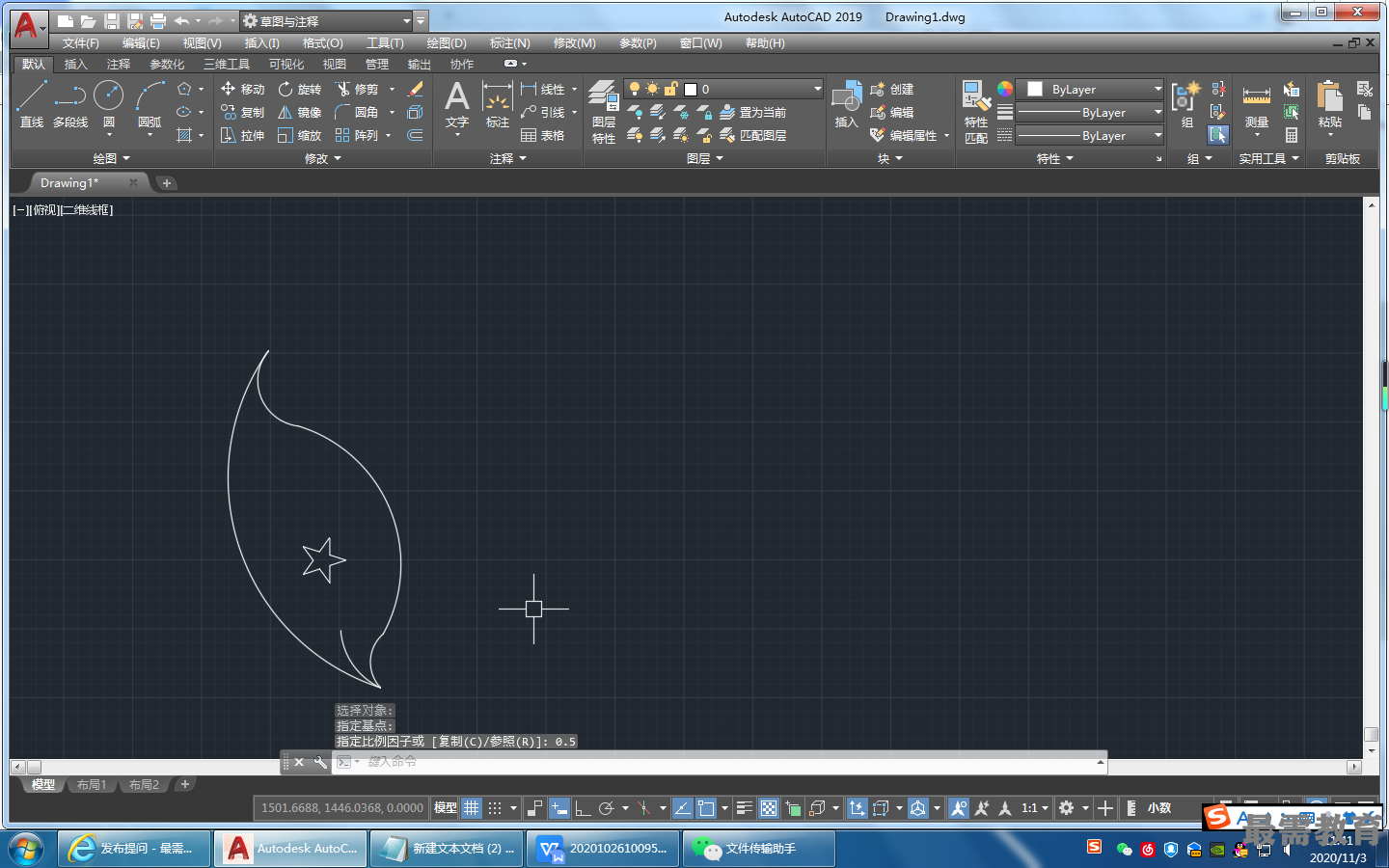
(5)阵列花瓣。单击“默认”选项卡的“修改”面板中的“环形阵列”按钮将花瓣进行环形阵列,阵列项目数为5,绘制出的徽标图案如图所示。
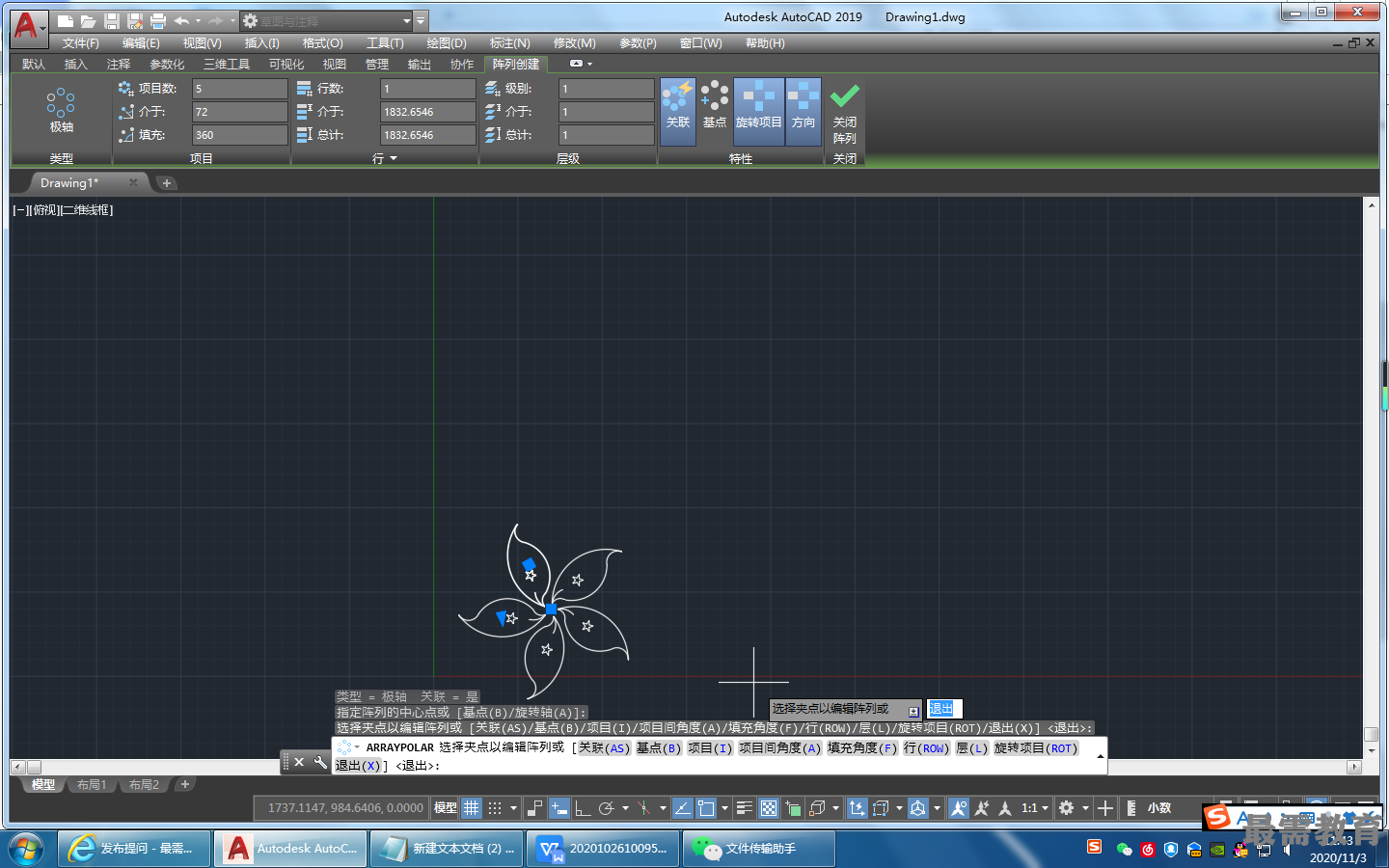
继续查找其他问题的答案?
相关视频回答
回复(0)

 湘公网安备:43011102000856号
湘公网安备:43011102000856号 

点击加载更多评论>>